Vse o iOS-u 26

Apple je predstavil iOS 26 – veliko posodobitev s povsem novo zasnovo iz matiranega stekla, pametnejšimi izkušnjami in izboljšavami znanih aplikacij.
Ko namestite aplikacijo, ni nič nenavadnega, da aplikacija zahteva določena dovoljenja. Če prenesete aplikacijo za urejanje fotografij, bo ta potrebovala dovoljenje za dostop do galerije vaše naprave. Ko pa se vam mudi, lahko preskočite branje, katero soglasje aplikacija zahteva.
Če želite preveriti, katere aplikacije imajo dostop do kamere in mikrofona vaše naprave, sledite korakom. Kdo ve, morda imate aplikacije, ki imajo dostop do njih, čeprav ni logičnega razloga, zakaj bi morale.
Oglejte si, katere aplikacije lahko dostopajo do kamere in mikrofona vaše naprave
Dobra novica je, da je preverjanje, katera dovoljenja ima aplikacija, enostavno in hitro. Torej, tudi če se vam mudi, je to nekaj, kar lahko naredite in obkljukate svoj seznam opravkov.
Odprite aplikacijo Nastavitve za Android in pojdite na Zasebnost, nato pa možnost Upravitelj dovoljenj. Tam boste videli vse različne vrste dovoljenj. Na primer, tapnite možnost kamere.
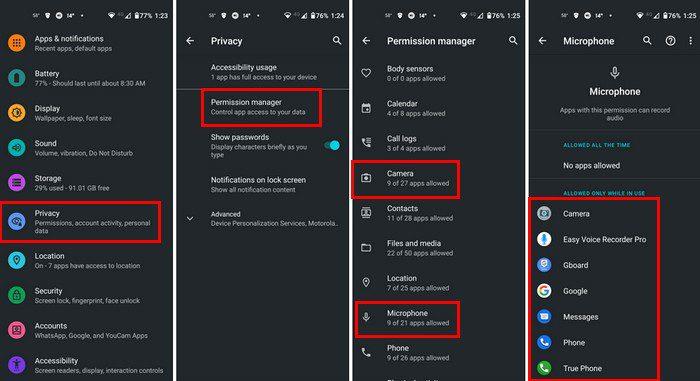
Tam boste videli seznam vseh aplikacij, ki imajo dovoljenje za dostop do vaše kamere. Če gre za aplikacijo, ki je skoraj ne uporabljate, je najbolje, da jo odstranite. Poleg tega, da aplikacija ne bo dostopala do vaše kamere, boste sprostili tudi nekaj dragocenega prostora v napravi.
Če pa se niste pripravljeni ločiti od aplikacije, lahko spremenite dovoljenje. Če želite to narediti, tapnite aplikacijo in izberite možnost s seznama.
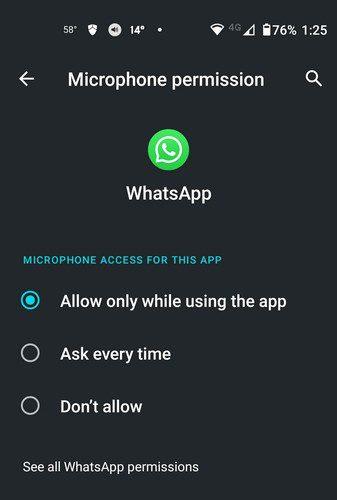
Če želite obdržati aplikacijo, vendar ji ne dovoliti dostopa do kamere ali mikrofona, preprosto izberite možnost Ne dovoli. To je vse. Če obstaja drugo dovoljenje, ki si ga želite ogledati, sledite istim korakom.
Zaključek
Ko sprejemate dovoljenje, morda ne boste premislili in ga preprosto dovolili. Ampak, če ne prebereš popolnoma vsega, ne veš, s čim se strinjaš. Če ste v dvomih, veste, kako lahko preverite, katere aplikacije imajo dostop do česa. Če se z dovoljenjem ne počutite dobro, lahko aplikacijo vedno odstranite. Katero dovoljenje vas najbolj skrbi? Delite svoje misli v spodnjih komentarjih in ne pozabite deliti članka z drugimi na družbenih medijih.
Apple je predstavil iOS 26 – veliko posodobitev s povsem novo zasnovo iz matiranega stekla, pametnejšimi izkušnjami in izboljšavami znanih aplikacij.
Študenti za študij potrebujejo določeno vrsto prenosnika. Ta ne sme biti le dovolj zmogljiv za dobro delo pri izbranem študijskem programu, temveč tudi dovolj kompakten in lahek, da ga lahko nosijo s seboj ves dan.
V tem članku vam bomo pokazali, kako ponovno pridobiti dostop do trdega diska, če ta odpove. Pa sledimo!
Na prvi pogled so AirPods videti kot vse druge prave brezžične slušalke. Vse pa se je spremenilo, ko so odkrili nekaj manj znanih funkcij.
Dodajanje tiskalnika v sistem Windows 10 je preprosto, čeprav se postopek za žične naprave razlikuje od postopka za brezžične naprave.
Kot veste, je RAM zelo pomemben del strojne opreme v računalniku, ki deluje kot pomnilnik za obdelavo podatkov in je dejavnik, ki določa hitrost prenosnika ali osebnega računalnika. V spodnjem članku vam bo WebTech360 predstavil nekaj načinov za preverjanje napak RAM-a s programsko opremo v sistemu Windows.
Preberite ta članek, da se naučite preprostega postopka povezovanja prenosnega računalnika s projektorjem ali TV na operacijskih sistemih Windows 11 in Windows 10.
Imate težave pri iskanju IP naslova vašega tiskalnika? Pokažemo vam, kako ga najti.
Pripravljate se na večer igranja in to bo velika noč – ravno ste prevzeli "Star Wars Outlaws" na pretočni storitvi GeForce Now. Odkrijte edino znano rešitev, ki vam pokaže, kako odpraviti napako GeForce Now s kodo 0xC272008F, da se lahko spet igralite Ubisoftove igre.
Ohranjanje vaših 3D tiskalnikov je zelo pomembno za dosego najboljših rezultatov. Tukaj je nekaj pomembnih nasvetov, ki jih je treba upoštevati.






